Dans notre précédent article sur Lichess, nous vous avons expliqué comment, sans inscription, vous pouvez jouer contre l’ordinateur, analyser votre partie et la télécharger.
Dans ce nouvel article, nous allons voir comment créer un compte, le configurer, jouer une partie. Nous verrons également les avantages que la création d’un compte vous apporte.
Comme d’habitude dans cette série d’article, un petit avertissement: les illustrations utilisées dans cet article ont été faite sur un PC. Les couleurs ou la disposition des éléments de Lichess peuvent être différents sur un autre système (tablette ou téléphone).
Comment créer un compte sur Lichess
Pour créer un compte (c’est gratuit), rendez-vous sur la page d’accueil lichess.org:
Cliquez sur « Connexion » en haut à droite, puis sur « S’inscrire ».
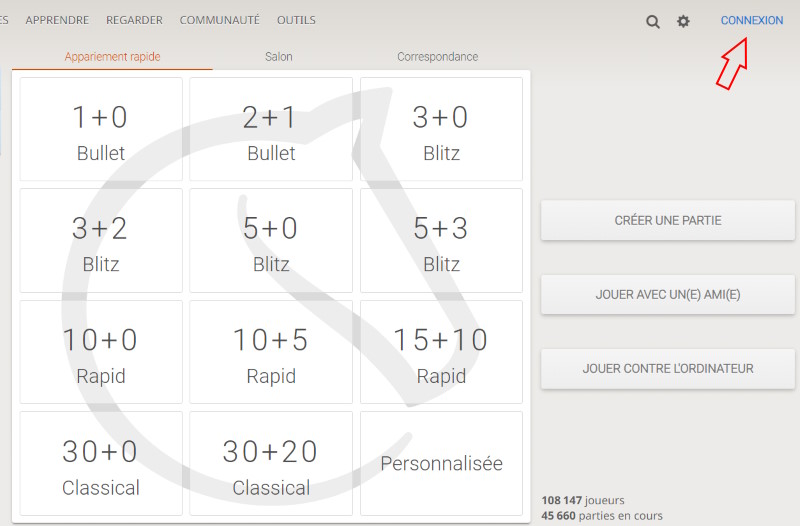
Sur la page qui s’affiche, indiquez:
- un nom d’utilisateur
- un mot de passe
- une adresse mail
Vous devez également lire et accepter les quatre conditions d’utilisation décrites sur cette page (ne pas tricher, respecter les autres, ne pas créer de comptes multiples et accepter toutes les règles de Lichess).
Après avoir envoyé ce formulaire, vous devriez recevoir un mail de confirmation. Ce mail contient un lien sur lequel vous devez cliquer pour confirmer votre inscription.
Vous êtes prêt maintenant à jouer sur Lichess !
Se connecter à Lichess et configurer votre compte
Retournez sur la page d’accueil de Lichess et cliquez à nouveau sur « Connexion » (si, à la place de connexion, vous voyez votre nom d’utilisateur, c’est que vous êtes déjà connecté).
Cliquez su votre nom d’utilisateur. Cela fait apparaitre une fenêtre qui vous permet de configurer votre compte:
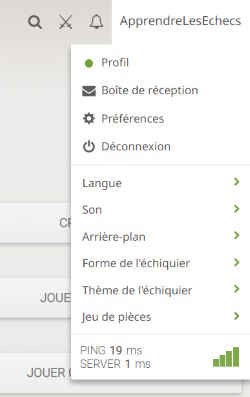
- « Profil » est pour le moment relativement vide, avec seulement quelques liens pour débuter
- « Boîte de réception » vous donne accès aux messages de Lichess. J’ignore s’il est possible d’envoyer un message à un autre utilisateur.
- « Préférences » permet, si vous le souhaitez, de préciser des informations qui vous concernent
- « Déconnexion » permet… de se déconnecter. Vous devrez à nouveau entrer votre nom d’utilisateur et votre mot de passe pour vous identifier
- Vous trouverez ensuite des menus pour configurer la langue de l’interface, les sons, la forme de l’échiquier (2D ou 3D), les couleurs, la forme des pièces…
Jouer une partie contre l’ordinateur
Pour commencer, vous pouvez jouer une partie contre l’ordinateur.
- Retournez sur la page d’accueil en cliquant sur « Lichess.org » en haut à gauche
- Cliquez sur « Jouer contre l’ordinateur » et reportez-vous à notre article intitulé Jouer aux échecs contre l’ordinateur pour jouer une partie.
- Comme décrit dans cet article, vous pouvez analyser votre parti et la télécharger à la fin
L’un des avantages de posséder un compte Lichess est que vos parties sont sauvegardées. Pour retrouver vos parties précédentes, cliquez sur votre nom d’utilisateur en haut à droite puis sur « Profil ».
En bas de la page, vous trouvez cette fois un résumé de votre activité:
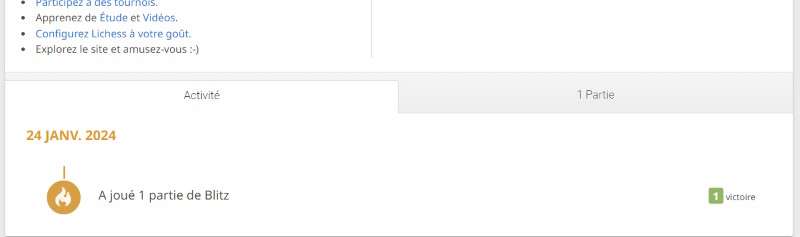
En cliquant sur le second onglet (où, dans notre exemple, il est indiqué « 1 Partie »), vous accédez à l’historique de vos parties avec la possibilité de la revoir.
